Тези настройки са малко вероятно да се отрази на работата на вашия компютър, но може леко да се ускори работата в операционната система. Вземете, например от тип, файлови. Всеки потребител има определен набор от програми, в което той разкрива най-често използваните типове файлове.
Например, във файловете PDF - в Adobe Acrobat софтуер и графики в JPG и TIF - в ACDSee приложение. В повечето случаи, тип файл асоциации се задават автоматично по време на инсталацията, за първи път е започнал или ръчно в диалоговия прозорец за промяна на настройките. И понякога се случва, че Асоциацията по някаква причина не са назначени, или не се назначават по целия път, който бихме искали. Windows 7 позволява на потребителите да правят промени в сдружението на програмата по подразбиране:
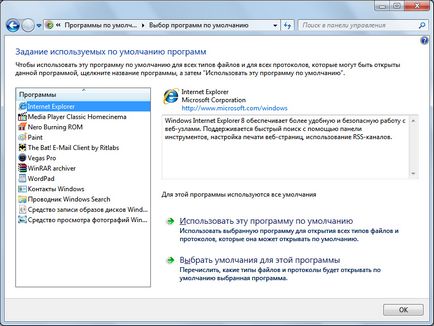
Фиг. 4.66. Window Програми по подразбиране
Съдържанието на списъка от лявата страна на програмите за прозорец Default (Задай Програми по подразбиране), зависи от инсталираните приложения на компютъра си и могат да изглеждат напълно различни. За всяка програма, можете да продължите по два начина: с помощта на програмата по подразбиране за отваряне на всички поддържани файлови типове него или изберете свързано с вида на програмата файлове:
- В зависимост от това, как искате да използвате програмата, изберете използвате тази програма по подразбиране (Задаване на тази програма по подразбиране) или да изберете по подразбиране за тази програма (Изберете по подразбиране за тази програма). В последния случай се отваря прозорец със списък от файлови разширения, които са подкрепени от избраната програма.
- Изберете типовете файлове, които са свързани с програмата, като се поставят флагчета пред техните имена. Reset знамена вече се използват не могат да бъдат свързани типове файлове.
- Кликнете върху Запазване (Save). тип файл асоциации ще бъдат преназначени в съответствие с промените.
- Щракнете върху OK, за да се върнете към прозореца на Програми по подразбиране (Програми по подразбиране).
Също така можете да зададете ръчно или да промени настоящата програма за всеки тип файл: кликнете върху реда Свързване на файловия тип или протокол специфични програми (Associate файлов тип или протокол с програма). Ще използваме файл процес разширения зареждане и след малко, списъкът на асоциации (фиг. 4.67).
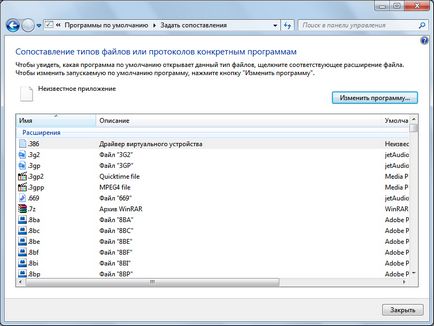
Фиг. 4.67. Задайте прозорец за сравнение
Използвайте контролите на този прозорец, можете ръчно да зададете програма за всеки от типовете файлове поотделно. Това може да е полезно, ако искате да се, например, за да отворите JPG файлове в програмата Adobe Photoshop, BMP файлове, например, в Paint. Преди това и двата типа файлове, отворени в програмата Adobe Photoshop, можете да изберете да се изброят .bmp на стойност върху Промяна на програма (програма за изменение) и изберете желаното приложение, което се отваря диалогов прозорец:
- От списъка с файлови разширения тип, за който искате да промените, свързани заявлението.
- Кликнете върху Промяна на програма (програма за изменение). Отваря се диалогов прозорец Select програма (Отваряне с), както е показано на фиг. 4.68.
- Изберете подходяща програма, която ще започне с двойно кликване върху избрания тип файл и натиснете OK. Програмата, свързана с избрания тип файл ще бъде променен.
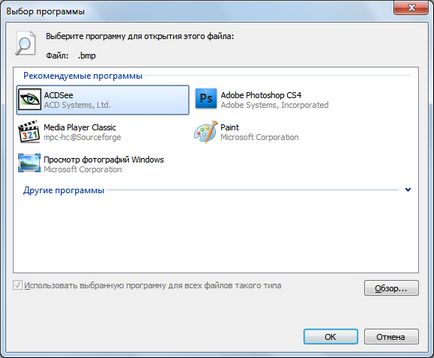
Фиг. 4.68. Избор програма диалогов прозорец
В прозореца на Програми по подразбиране (Програми по подразбиране) е точка за достъп до програмата Settings и пропуски (Set достъп програма и компютърни настройки по подразбиране), който се отваря диалогов прозорец. В тази конфигурация, можете да изберете програмата по подразбиране за диалоговия прозорец Интернет, обмен на електронни и мигновени съобщения, възпроизвеждане на мултимедийни и стартирате Java-базирани приложения. Промяната на тези параметри не създава проблеми, и рядко се налага.
Затова, помислете за методите на работа с тях не е толкова важно и интересно. По-добре е да се направи конфигурация стартиране параметри, това, което е по-важно и полезно за ускоряване на потребителя. Например, можете да настроите камерата за автоматично импортиране на снимките, но за блу-рей диск - възпроизвеждане на софтуер играч: кликнете линията Настройка за стартиране параметри (Промяна на настройките за автоматично изпълнение). прозорец AutoPlay (Автоматично изпълнение), показана на Фиг. 4.69.
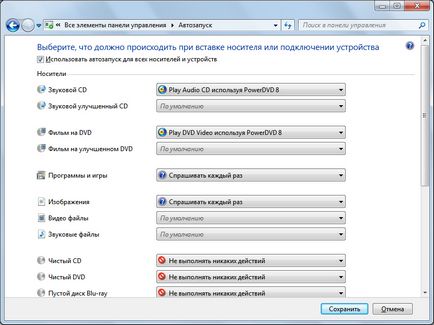
Фиг. 4.69. прозорец Автоматично изпълнение
За всеки един от превозвачите могат да бъдат причислени към различни действия в от падащото меню, вдясно от имената на превозвачите. Наличните действия и превозвачите се определят от наличието на различни програми, инсталирани и свързани устройства. Можете да изберете не предприема никакви действия (не предприема никакви действия), системата игнорира установените медиите, или стойността ме пита всеки път (Питай ме всеки път), така че при инсталиране на превозвача отвори със списък на диалогов прозорец налични действия. Освен това, Вие можете напълно да деактивирате функцията AutoRun за всички носители и устройства, като премахнете отметката Използвайте функцията за автоматично изпълнение за всички носители и устройства (Използвайте функцията за автоматично изпълнение за всички носители и устройства).
